

Vernon Roderick에 의해, 마지막 업데이트 : August 20, 2018
iMessage는 Apple의 채팅 및 인스턴트 메시징 서비스로, 특히 대화 상대가 Apple 사용자인 경우 SMS 또는 문자 메시지의 훌륭한 대안입니다. iMessage의 장점은 Mac을 포함한 모든 Apple 기기에서 사용할 수 있다는 것입니다. 그러나 Mac에서 iMessage에 문제가 있는 사람도 있습니다.
문제는 Mac의 iMessage 업데이트가 작동하지 않아 노트북이나 데스크탑에서 메시징 서비스를 제대로 사용하지 못한다는 것입니다. 이것은 짜증나는 문제일 수 있지만 다행히도 이 문제가 발생했을 때 시도할 수 있는 몇 가지 문제 해결 솔루션이 있습니다.
Tip 삭제된 문자 메시지를 복구하려면 이 단계별 가이드 당신에게 맞습니다.
기사의 다음 섹션에서는 iMessage가 Mac에서 업데이트되지 않는 경우 시도할 수 있는 다양한 솔루션에 대해 설명합니다.
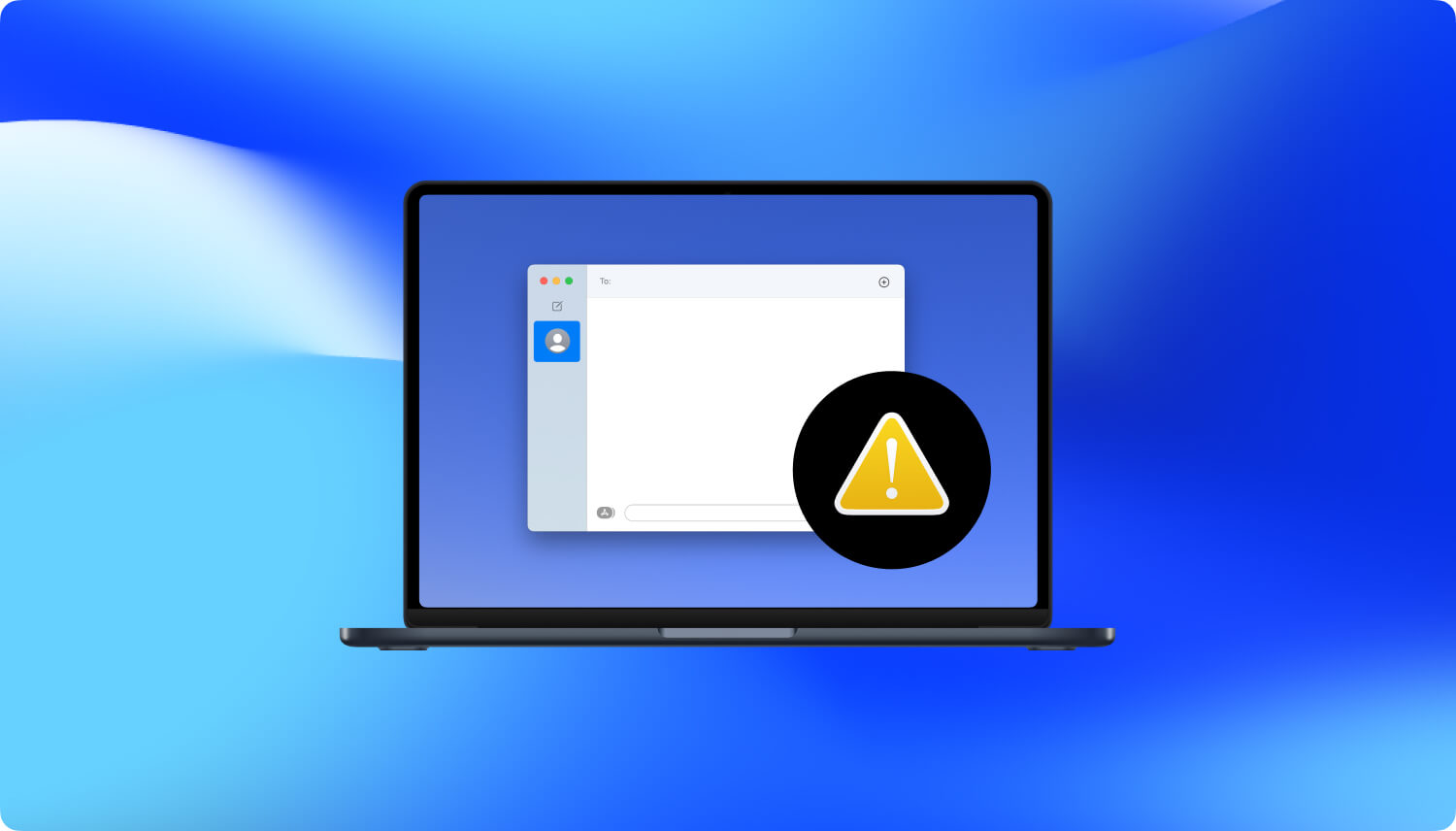
iOS 기기용 코딩 소프트웨어의 수년 후, 우리는 iOS 사용자가 데이터를 쉽게 백업하고 복원할 수 있는 전문 도구를 만들었습니다.
다음은 귀하를 위한 팁입니다. 다운로드 FoneDog iOS 데이터 백업 및 복원 데이터를 빠르게 백업하고 Mac 장치로 복원하여 iMessage를 업데이트하십시오. 타사 소프트웨어의 도움을 받고 싶지 않다면 아래에 몇 가지 유용한 정보와 방법을 수집했습니다.
iOS 데이터 백업 및 복원 한번의 클릭으로 전체 iOS 기기를 컴퓨터로 백업합니다. 백업에서 장치로 모든 항목을 미리보고 복원 할 수 있습니다. 백업에서 원하는 것을 컴퓨터로 내 보냅니다. 복원 중 장치에서 데이터가 손실되지 않습니다. iPhone 복원은 데이터를 덮어 쓰지 않습니다 무료 다운로드 무료 다운로드
이 해 보자!
1 부분. "iMessage가 Mac에서 업데이트되지 않는 문제"를 해결하는 방법?2 부분. Mac에서 iMessage를 업데이트하는 방법은 무엇입니까?3 부분. 결론.
Mac에서 업데이트하지 않는 iMessage는 특히 Mac에서 작업하면서 iMessage를 사용해야하는 경우에 매우 심각한 문제가 될 수 있습니다.
그러나 어떤 문제와 마찬가지로 항상 해결책이 있으며 Mac에서 iMessage의 업데이트 문제에 대해서는 여기에서 다룰 몇 가지 해결책이 있습니다.
방법 1 : iMessage가 최신 버전으로 업데이트되었는지 확인하십시오.
아마도 가장 먼저 할 수있는 일 중 하나는 iMessage가 최신 버전으로 업데이트되었는지 확인하는 것입니다. 때로는 최신 버전의 OS가 몇 가지 버그 및 문제에 대한 해결책을 제공하기도합니다.
최신 업데이트를보고 메시지 앱을 최신 버전으로 업데이트하고 트릭을 수행하는지 확인하려면 앱 스토어 체크로 이동하면됩니다.
방법 2 : 끄기 및 켜기 iMessage.
업데이트를 확인한 후에도 여전히 그 트릭을 수행하지 않았 으면 가능한 한 가장 기본적인 해결책은 iMessage를 끄고 다시 켜는 것입니다. 모든 Apple 장치에서이 작업을 수행해야합니다. 방법은 다음과 같습니다.
iOS 기기 :
설정으로 이동
아래로 스크롤하여 메시지로 이동하십시오.
iMessage 끄기 / 끄기
몇 초 기다렸다가 다시 켭니다.
: Mac 용
메시지 앱 열기
메시지> 환경 설정을 클릭하십시오.
이 계정 사용 설정을 선택 취소하십시오.
잠시 기다렸다가 다시 확인하십시오.
때때로 문제는 iMessage가 막혔다가 다시 켜는 것이 트릭을 수행한다는 것입니다.
Mac을 사용하여 메시지를 보내고 문제가 이미 해결되었는지 확인하십시오. 하지만 여전히 문제가 해결되지 않으면 다음 단계는 기기를 다시 시작하는 것입니다.
방법 3 : Mac을 껐다 켭니다.
장치를 종료하고 다시 켜면 일반적으로 많은 문제가 해결되며 Mac에서 업데이트하지 않는 iMessage 문제가 해결 될 수 있습니다. Mac 컴퓨터를 끄고 몇 분 동안 기다렸다가 다시 켜십시오.
다시 켜면 Mac에서 Message 앱을 열고 iMessage를 보내 문제가 이미 해결되었는지 확인하십시오. 문제가 여전히 해결되지 않으면 시도해 볼 수있는 다음 해결책은 계정에서 로그 아웃하고 다시 로그인하는 것입니다.
방법 4 : Mac에서 iMessage 로그 아웃 및 In.
시도해 볼 수있는 또 다른 방법은 iMessage에서 로그 아웃하고 Mac을 사용하여 다시 로그인하는 것입니다. 이 솔루션은 대부분의 경우에 잘 작동하므로 시도 할 때 아무런 해가 없습니다. 이것을하기 위해:
Mac에서 iMessage 열기
환경 설정> 계정을 클릭하십시오.
계정 화면에서 로그 아웃을 클릭하고 확인하십시오.
로그 아웃 한 후 잠시 기다린 다음 컴퓨터를 다시 시작한 후 다시 로그인하십시오.
여기서 모든 것을 시도한 후에 iMessage가 여전히 Mac에서 업데이트되지 않는 경우, 가장 좋은 해결책은 타사 솔루션 제공 업체가 Mac에서 iMessage를 동기화 및 업데이트 할 수 있도록 지원하는 것입니다.
그러한 제공자 중 하나가 FoneDog입니다. 모바일 솔루션 제공 업체.
파일 및 데이터를 iOS 장치 또는 컴퓨터로 쉽게 백업 할 수 있도록 설계된 iOS 데이터 백업 및 복원은 Mac에서 iMessage를 업데이트하는데도 사용할 수 있습니다.
소프트웨어를 사용하여 iMessage를 백업하고 Mac으로 복원하면 Mac에서 iMessage가 업데이트됩니다.
이렇게하려면 먼저 컴퓨터에 소프트웨어를 설치하고 iOS 장치의 데이터를 백업해야합니다. 이 경우 Mac에서 제대로 작동하지 않는 앱이므로 iMessage를 백업하고 싶습니다.
소프트웨어로 iMessage를 백업하는 것은 쉽습니다. 설치가 끝나면 원하는 백업 모드를 결정하고 백업 할 파일과 데이터를 선택하기 만하면됩니다.
선택했으면 시작을 클릭하면 소프트웨어가 나머지 작업을 수행합니다. 파일 크기에 따라 몇 분 밖에 걸리지 않습니다. 완료되면 iOS 데이터 및 복원에 백업 파일 이름과 크기가 표시됩니다.
백업 프로세스가 완료되면 다음 단계는 Mac에 백업 한 iMessage를 복원하여 마침내 Mac을 업데이트 할 수있게하는 것입니다.
복원은 iOS 복원 데이터 만 클릭하면되므로 Mac에서 복원 할 백업 파일을 선택하기 만하면됩니다.
그런 다음 Mac으로 복원하려는 특정 파일과 데이터를 선택해야하며 소프트웨어 프로그램이 나머지 작업을 수행합니다.
이렇게하면 Mac에서 iMessage가 효과적으로 업데이트됩니다. iOS 데이터 백업 및 복원 소프트웨어의 장점은 사용하기에 100 % 안전하며 백업 또는 복원 프로세스 중에 손실 된 데이터에 대해 걱정할 필요가 없다는 것입니다.
또한 FoneDog는 소프트웨어가 그렇게하지 않을 것이라고 확신하면서 복원 프로세스 중에 덮어 쓴 데이터에 대해 걱정할 필요가 없습니다.
마지막으로, iOS 데이터 백업 및 복원은 사용자가 위험을 무릅 쓰고 시도 할 수있는 무언가입니다.
FoneDog는 소프트웨어에 30 일 무료 평가판을 제공하므로 테스트를 거쳐 돈을 지출하지 않고도 필요하거나 사용할 수 있는지 확인할 수 있습니다.
iMessage는 인터넷에 연결되어있는 한 Apple 사용자간에 메시징을 무료로 사용하기 때문에 Apple에서 가장 유용한 도구 중 하나입니다. 그러나 Mac에서 iMessage와 관련된 특정 문제가 있습니다. 특히 iMessage는 업데이트되지 않습니다.
이제이 문제가 발생했을 때 할 수있는 몇 가지 해결책이 있습니다. 이러한 솔루션에는 iMessage를 최신 버전으로 업데이트하고, 앱을 다시 시작하는 등의 작업이 포함됩니다.
이 솔루션들 중 어느 것도 작동하지 않는다면 항상 제 3 자 제공 업체에 갈 수 있으며 내가 권장하는 솔루션은 FoneDog입니다.
iOS 데이터 백업 및 복원 소프트웨어는 데이터 및 파일 백업 및 복원을위한 훌륭한 도구 일뿐만 아니라 iOS 장치에서 Mac으로 파일을 전송하거나 iOS 장치에서 Mac으로 iMessage를 업데이트하는 데에도 사용할 수 있습니다.
간단하고 사용하기 쉬우 며 파일과 데이터를 보호하는 방식으로 설계되었습니다. 30 일 무료 평가판 기간이 있으므로 무료로 사용해 볼 수도 있습니다.
이렇게하면 iOS 데이터 백업 및 복원을 설치하고 직접 테스트하면 위험이 없습니다.
또한 Mac이 느리게 작동하는 경우 여기를 클릭하십시오. 최선의 해결책 당신을 위해.
코멘트 남김
Comment
Hot Articles
/
흥미있는둔한
/
단순한어려운
감사합니다! 선택은 다음과 같습니다.
우수한
평가: 4.7 / 5 ( 63 등급)